Finestra della MixConsole
È possibile aprire la MixConsole in una finestra separata.
Per aprire la MixConsole eseguire una delle seguenti operazioni:
-
Premere F3.
-
Selezionare .
-
Nella barra degli strumenti della Finestra progetto, fare clic su Apri MixConsole.
NotaQuesta opzione è visibile nella barra degli strumenti solamente se la sezione Finestre delle sezioni Media e MixConsole è attivata.
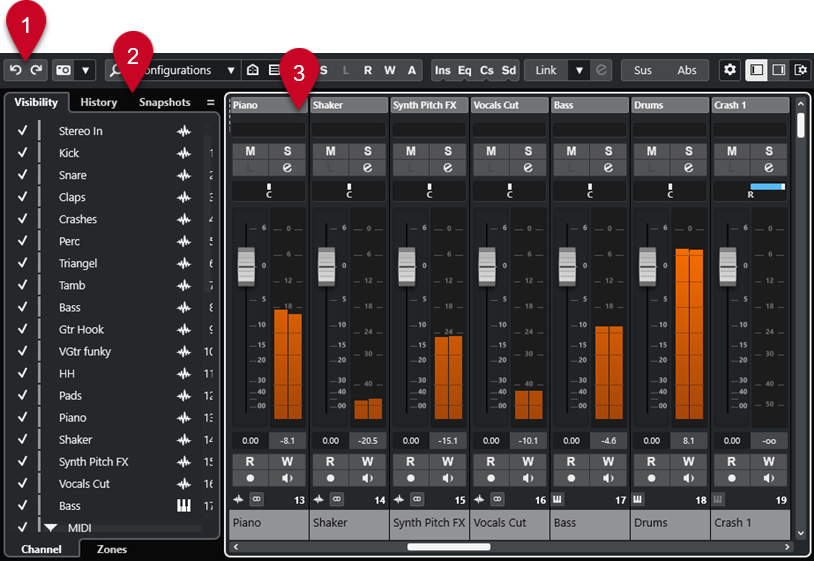
La MixConsole è suddivisa nelle seguenti sezioni:
-
Barra degli strumenti
La barra degli strumenti contiene una serie di strumenti di lavoro e scorciatoie relative alle impostazioni e alle funzioni della MixConsole.
-
Area sinistra
L’area sinistra presenta le seguenti schede:
-
La scheda Visibilità con le seguenti schede:
-
La scheda Canale consente di visualizzare/nascondere i singoli canali dalla MixConsole.
-
La scheda Aree consente di impostare e vincolare la posizione di determinati canali della MixConsole.
-
-
La scheda Storia elenca tutte le modifiche apportate ai parametri della MixConsole e consente di annullare/ripetere specifiche modifiche.
-
La scheda Istantanee riporta un elenco di tutte le istantanee delle impostazioni della MixConsole e consente di richiamarle successivamente.
-
-
Sezione dei fader
La sezione dei fader è sempre visibile e mostra tutti i canali nello stesso ordine dell’elenco tracce.

È possibile fare clic su Configura il layout della finestra nel pannello della barra degli strumenti della MixConsole per configurare le seguenti sezioni:
-
Panoramica dei canali
Visualizza tutti i canali sotto forma di caselle. Se si hanno più canali che possono essere visualizzati nella finestra, è possibile utilizzare la panoramica dei canali per raggiungere gli altri canali e selezionarli.
-
Indicatore bridge
Consente di monitorare il livello dei canali.
Per selezionare un tipo di indicatore, aprire il menu contestuale dell’indicatore bridge e selezionare PPM o Wave.
-
Nome del canale
Visualizza il nome del canale.
-
Curva di equalizzazione
Consente di tracciare una curva di equalizzazione. Fare clic nel display delle curve per aprire una vista più ampia in cui è possibile modificare i punti curva.
-
Sezioni dei canali
Consente di visualizzare dei controlli aggiuntivi per i canali.
-
Immagini
Consente di aggiungere un’immagine della traccia al canale selezionato. Le immagini possono essere di aiuto per identificare rapidamente i propri canali della MixConsole.
-
Blocco note
Consente di inserire delle note di testo e dei commenti su un canale. Ciascun canale dispone di un proprio blocco note.
-
Latenza del canale
Consente di visualizzare le latenze generate dagli effetti in insert o dai moduli channel strip.
-
Area destra (Control Room/Indicatore di livello)
Consente di dividere l’ambiente dello studio nell’area di esecuzione (studio) e nell’area dell’ingegnere/produttore (control room).